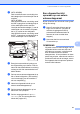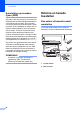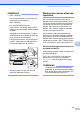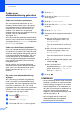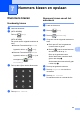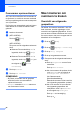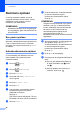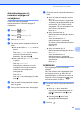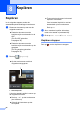Operation Manual
Nummers kiezen en opslaan
59
7
Adresboeknamen of -
nummers wijzigen of
verwijderen 7
U kunt een reeds opgeslagen
adresboeknaam of -nummer wijzigen of
verwijderen.
a Druk op (Fax).
b Druk op (Adresboek).
c Druk op Bewerken.
d Ga op een van de volgende manieren te
werk:
Druk op a of b om Wijzigen weer te
geven.
Druk op Wijzigen om de naam of
nummers van een adres te
bewerken. Ga naar stap e.
Druk op a of b om Verwijder weer
te geven.
Druk op Verwijder.
Selecteer de nummers die u wilt
verwijderen door erop te drukken,
zodat een rood vinkje wordt
weergegeven.
Druk op OK.
Druk op Ja ter bevestiging. Ga naar
stap i.
e Druk op a of b om het gewenste nummer
weer te geven.
f Druk op het nummer dat u wilt wijzigen.
g Ga op een van de volgende manieren te
werk:
Als u de naam wilt wijzigen, drukt u
op Naam.
Voer de nieuwe naam in (maximaal
16 tekens) via het toetsenbord op het
touchscreen. (Zie Tekst invoeren
uu pagina 179 voor informatie over
het invoeren van letters.)
Druk op OK.
Als u het eerste fax- of
telefoonnummer wilt wijzigen, drukt u
op Adres 1.
Voer het nieuwe fax- of
telefoonnummer in (maximaal
20 cijfers) via het toetsenbord op het
touchscreen.
Druk op OK.
Als u het tweede fax- of
telefoonnummer wilt wijzigen, drukt u
op Adres 2.
Voer het nieuwe fax- of
telefoonnummer in (maximaal
20 cijfers) via het toetsenbord op het
touchscreen.
Druk op OK.
OPMERKING
Een opgeslagen naam of nummer
wijzigen:
Als u een teken of een opgeslagen cijfer
wilt wijzigen, drukt u op d of c om het
gewenste teken of cijfer met de cursor te
markeren. Druk vervolgens op . Voer
het nieuwe teken of cijfer in.
h Ga op een van de volgende manieren te
werk:
Druk op OK als u klaar bent.
Om nog een adresboeknummer te
wijzigen, herhaalt u stap c tot en
met h.
Ga terug naar g als u meer
wijzigingen wilt aanbrengen.
i Druk op .